Wie benutzt man PoGoskill PoGo Wizard?
PoGo Wizard wurde entwickelt, um das Pokémon Go-Problem „Pokémon Go standort konnte nicht geortet werden 12 (Fehlercode 12)“ zu beheben und ein nahtloses Standort-Spoofing-Erlebnis zu ermöglichen. Wenn Sie diese Bedienungsanleitung befolgen, können Sie PoGo Wizard effektiv einrichten und verwenden, um Ihr Spielerlebnis zu verbessern. Genießen Sie die vollen Möglichkeiten von Pokémon Go ohne Standortfehler mit PoGoskill PoGo Wizard.
Teil 1. PoGo Wizard herunterladen und installieren
PoGo Wizard ist exklusiv für zahlende Benutzer verfügbar, also stellen Sie sicher, dass Sie es kaufen. Außerdem erhalten Sie den PoGoskill Location Spoofer kostenlos, wenn Sie PoGo Wizard kaufen. Diese beiden Tools arbeiten nahtlos zusammen, um Ihr Spielerlebnis zu verbessern.
Um Ihre Erfahrung zu optimieren, folgen Sie dieser einfachen Schritt-für-Schritt-Anleitung zur Installation von PoGo Wizard:
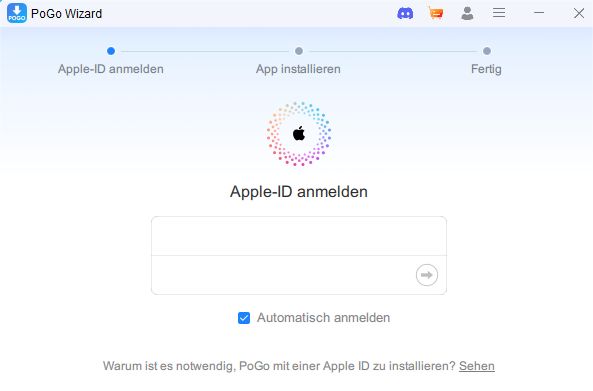
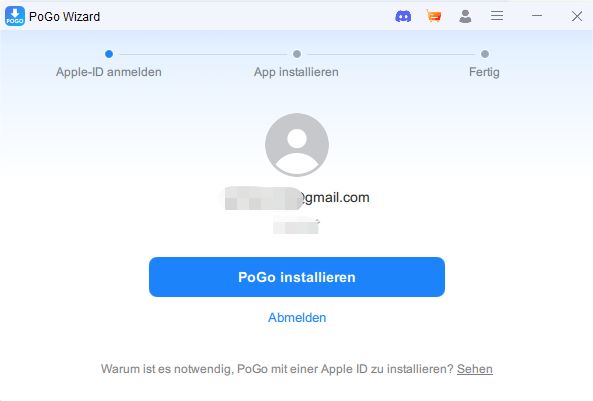
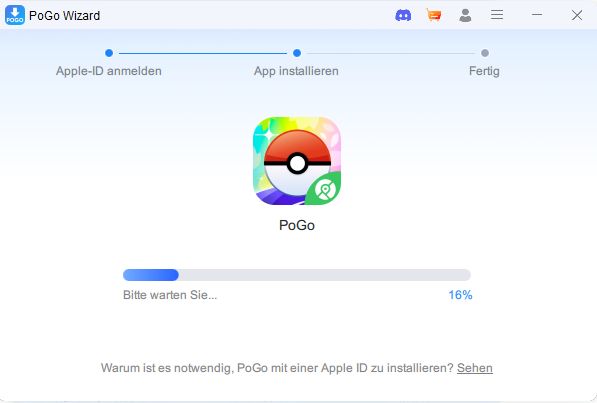
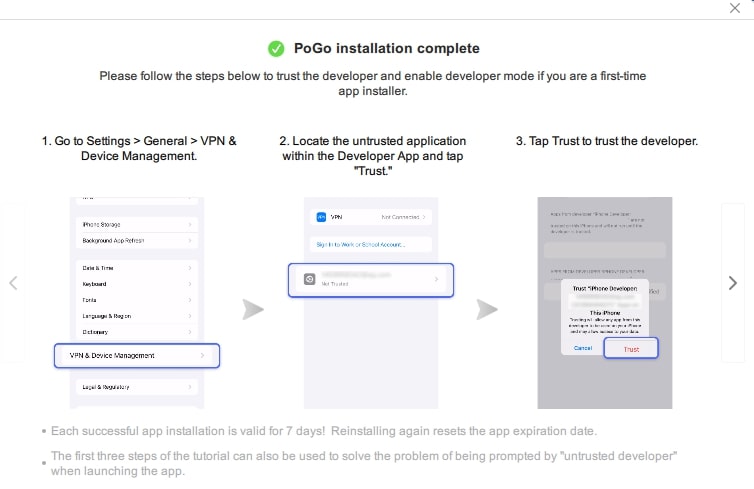
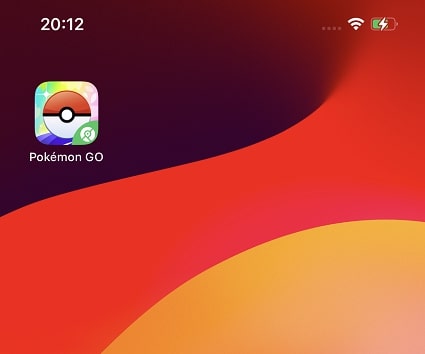
Teil 2. Pokémon Go spielen, ohne sich zu bewegen
Bereit, die Welt von Pokémon Go von überall aus zu erkunden? Da Sie die erforderlichen Tools erworben und Ihr Konto erstellt haben, lassen Sie uns herausfinden, wie Sie sie verwenden können. Dieser Abschnitt wird Sie durch die Schritte führen!
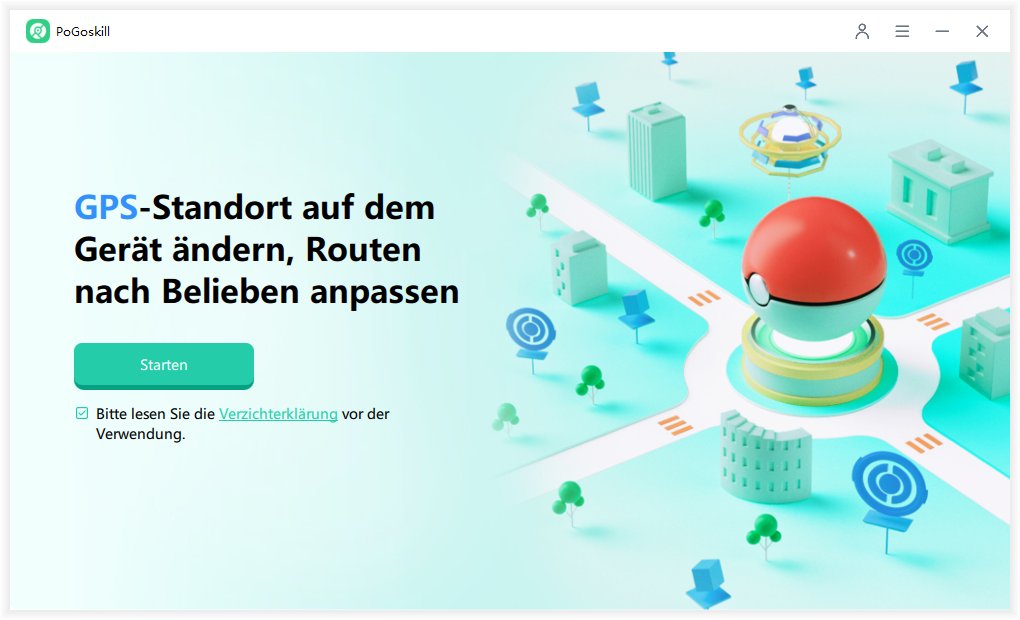
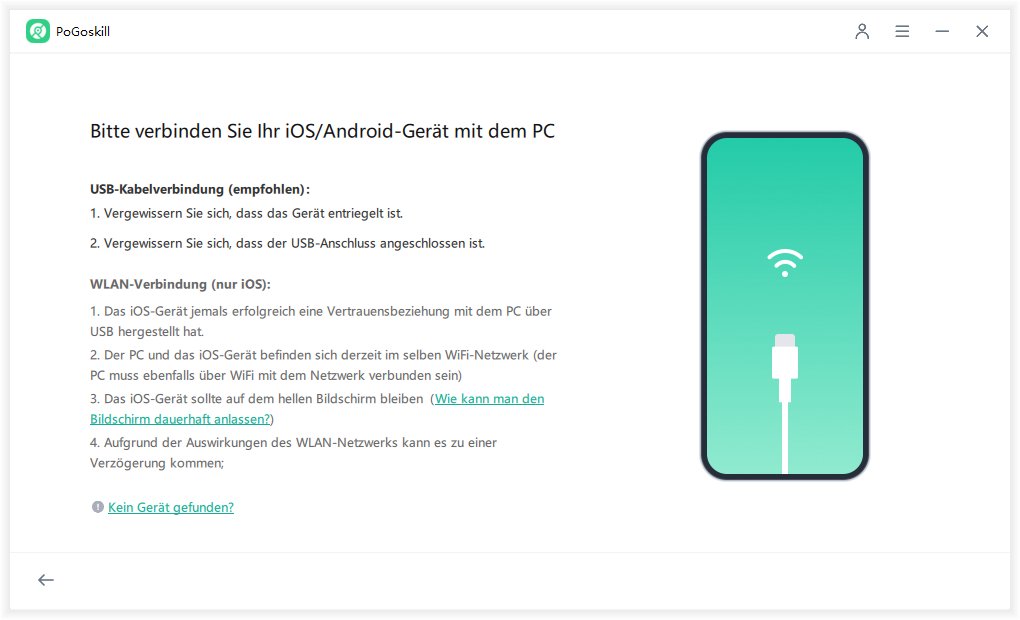
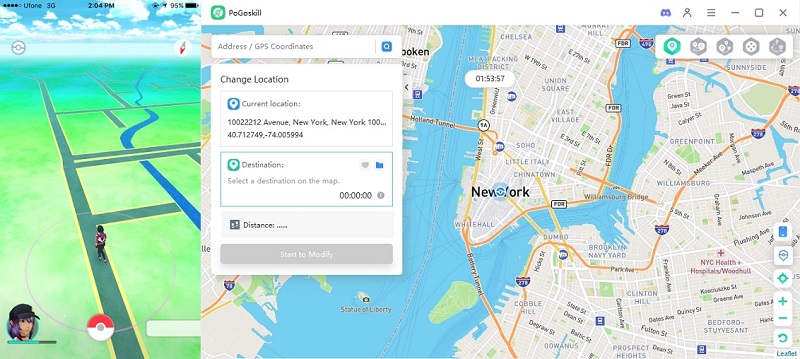
Mögen Ihre Pokémon Go-Abenteuer mit aufregenden Entdeckungen gefüllt sein! Wir hoffen, dass PoGo Wizard und der PoGoskill Location Spoofer Ihre besten Begleiter sein werden, während Sie die Welt erkunden und sie alle fangen!
Zögern Sie nicht, unser Support-Team bei Fragen zu kontaktieren.